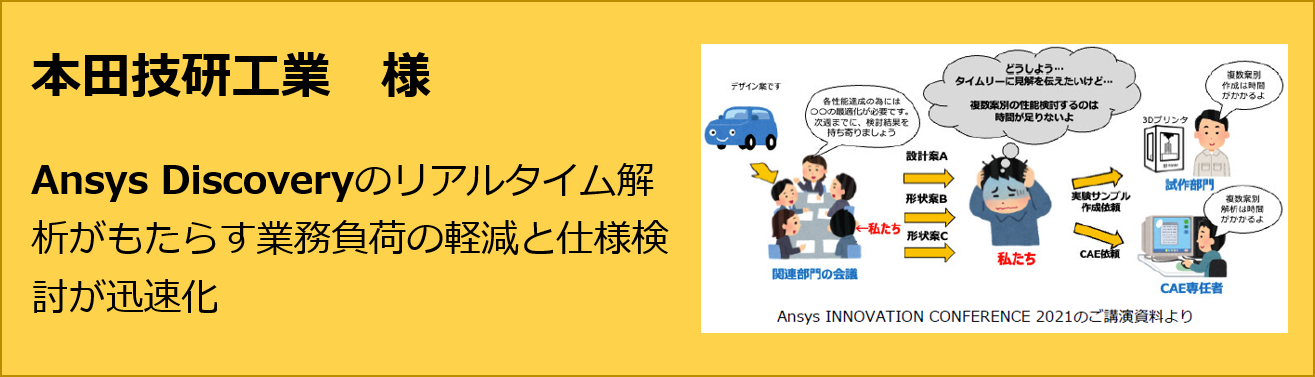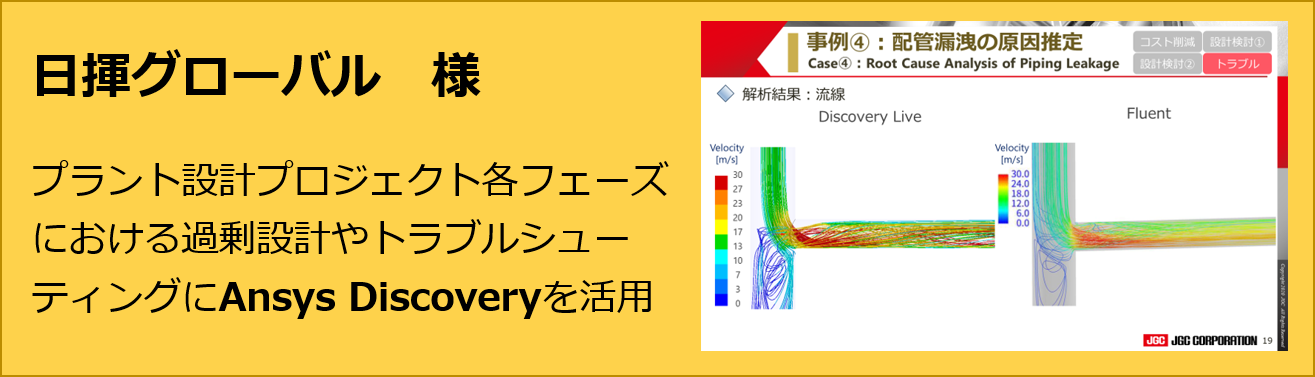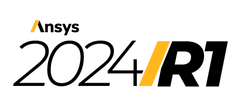今回はAnsys Discovery内にある形状変更ツールのうち、プルとフィルについてご紹介します。
モデルはAnsys Discoveryに用意されているサンプルモデルを使用します。
プルとフィルはデザインタブ内から選択できます。
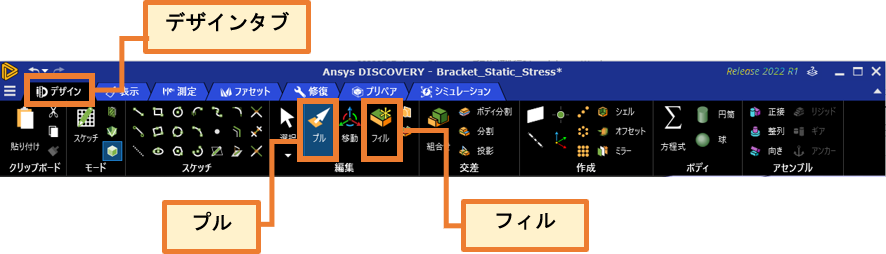
黄色の枠で囲まれた部分の穴形状を塞いでみます。

■「プル」の機能紹介
プルは、次の機能を持っています。
① 面の選択で押し出しor押し込み
② R面の選択で曲率の変更
③ エッジの選択でR面の作成
| ① 押し出し | ②曲率変更 | ③R面作成 |
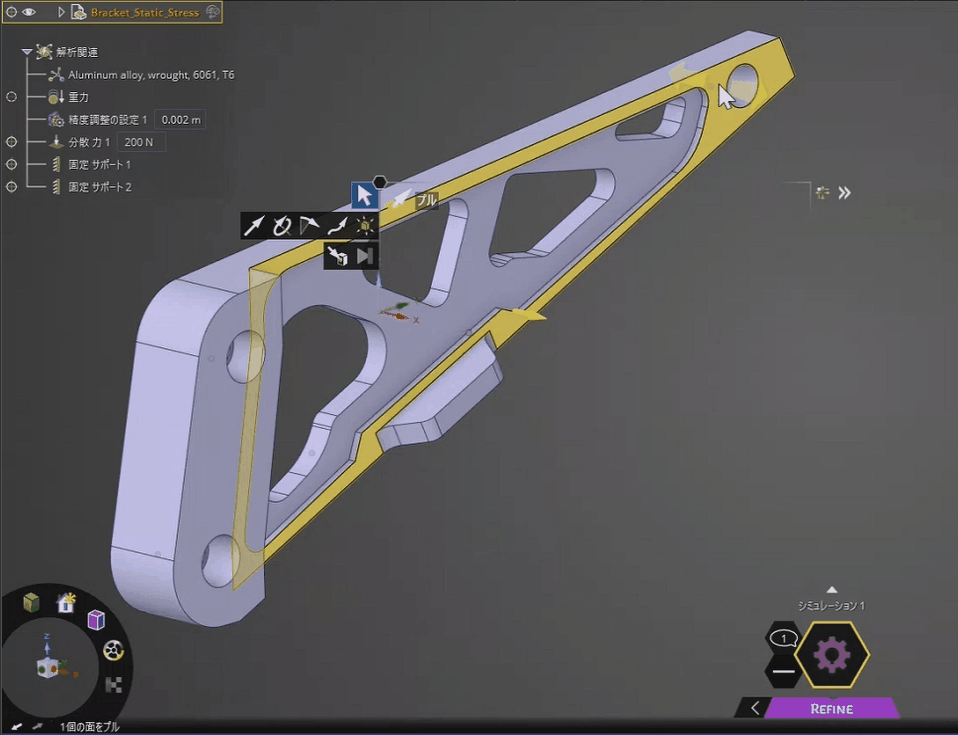 |
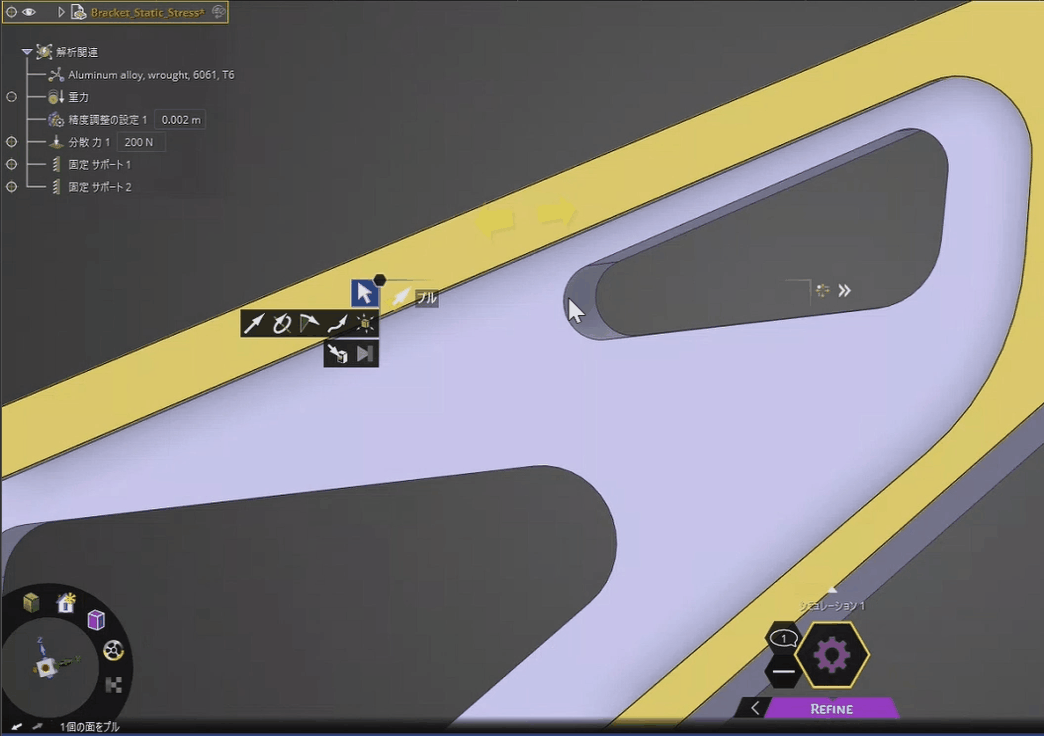 |
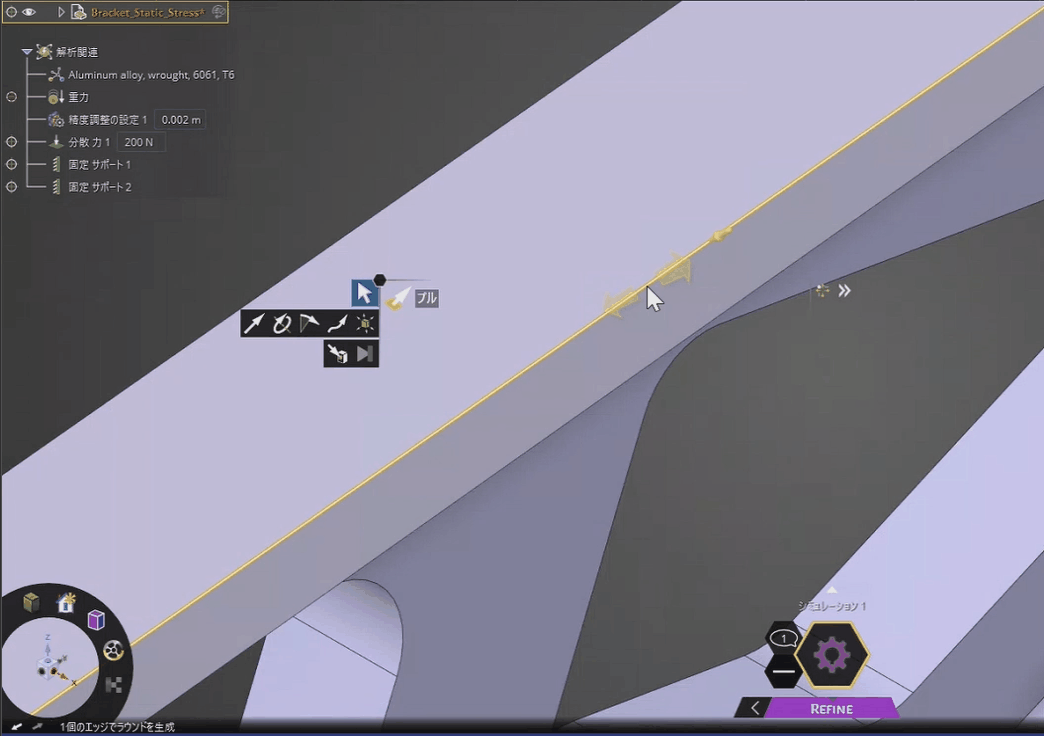 |
使い方は簡単で、面(またはエッジ)を選択し、変更したい方向にドラッグするだけで形状変更できます。CADのように複雑な寸法入力をせずとも、直感的な操作が可能です。
プルで穴を塞ぐ場合、穴の平面を1つ選択して押出すと、選択された面だけではなく隣接する面が連なって一緒に押出され、穴が塞がる仕組みになっています。
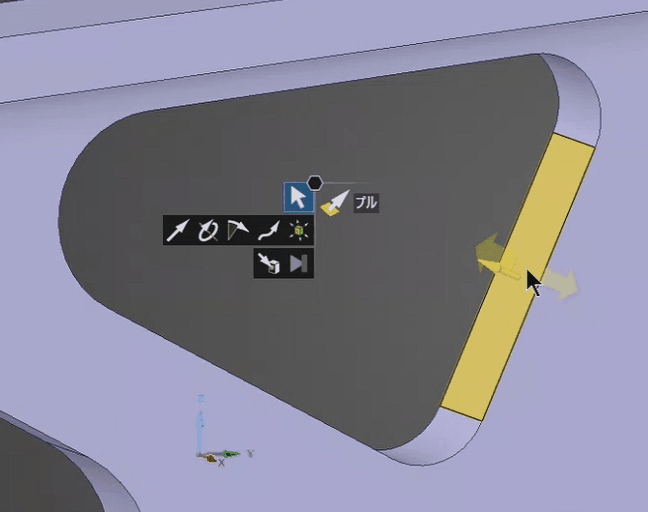
1面選択だけで穴を塞ぐことができるため、手数が少なく操作が簡単ですが、複雑形状だと1度で穴が塞がらない場合もあります。
■「フィル」の機能紹介
フィルは次の機能を持っています。
・箱や穴など囲まれたオブジェクトの中を埋める
フィルを使用して穴を塞ぐ場合、塞ぎたい穴の内面をすべて選択します。ctrlキーを押しながら選択するか、ドラッグで範囲選択(ボックス選択)をすることで複数面を選択できます。最後にチェックマークをクリックして穴を塞ぎます。
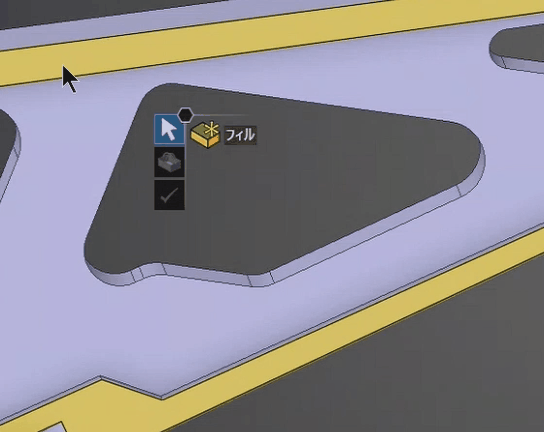 |
フィルの場合、複数面を選択しなければなりませんが、穴状であれば複雑形状でも一度で塞ぐことができます。
他の穴も同様にこれらのツールを用いて塞ぎ、形状変更前の解析結果と比較してみると...。

最大応力が17.3MPaから12.1MPaに減少し、応力集中している場所が変わっています。
どちらの機能も使い方が簡単で、初見でもすぐに習得することができました。
一般的なCADでプルというと、選択した面だけを面の法線上に押し出す(押し込む)機能であることが多いですが、Ansys Discoveryのプルでは隣接した面も連なって形状が変わるため、複数選択をする手間がなく、選択漏れの心配もありません。スピーディーな形状変更が可能になります。
Ansys Discoveryに少しでも興味をお持ちでしたら、SB C&Sまでご相談ください。
※使用したモデルのダウンロードはこちらから
・IT-EXchange Ansys Discovery特設サイトは次のリンクから
・Ansys Discoveryを使って効率化を実現した3つ事例をご紹介
C&S ENGINEER VOICE Ansys Discovery記事一覧
著者紹介

SB C&S株式会社
C&S Engineer Voice運営事務局
最新の技術情報をお届けします!